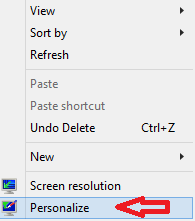Contenido
Inicio ” Windows 10 ” Fix: WdFilter.sys Pantalla azul de error de muerte en Windows 10
Corrección: WdFilter.sys Pantalla azul de error de muerte en Windows 10
25
¿Está enfrentando WdFilter.sys Blue Screen of Death Error en Windows 10 mientras arranca su PC? Básicamente, “WdFilter.sys” es un archivo de sistema desarrollado por Microsoftare relacionado con el Mini-Filter Driver de Windows Defender. Este error se produce en el sistema debido a que el controlador de pantalla está dañado. Además, este error también se conoce como SYSTEM_SERVICE_EXCEPTION (wdfilter.sys).
Sin archivos como WdFilter.sys, ni siquiera podría realizar tareas simples como imprimir un documento. Puede solucionarlo a través de algunas de las soluciones que se indican a continuación, como actualizar las definiciones de seguridad de Windows Defender o desactivarlo por completo. Además, desactivar una protección en tiempo real también puede ayudar a reparar la pantalla azul de error de muerte de WdFilter.sys desde el ordenador. Si encuentra que Windows Defender no funciona correctamente por cualquier motivo, utiliceDriver Verifier y compruebe si los controladores de dispositivos están dañados para deshacerse de este BSOD específico.
WdFilter.sys Pantalla azul de error de muerte en Windows 10 Solutions
A continuación se explica cómo solucionar el error de WdFilter.sys Blue Screen of Death en Windows 10 –
El error de la Pantalla Azul de Muerte de WdFilter.sys puede causar estos tipos de error en la computadora:-
- MODO DE EXCEPCIÓN DE KMODE NO MANEJADO
- PAGE_FAULT_IN_NONPAGED_AREA
- SYSTEM_SERVICE_EXCEPTION
- REGISTRY_FILTER_DRIVER_EXCEPTION
- DRIVER_OVERRAN_STACK_BUFFER
- BOOTLOG_NOT_LOADED
Usted debe ir a continuación y encontrar las soluciones para corregir el error de WdFilter.sys Blue Screen of Death en Windows 10.
- Actualizar Windows Defender
- Desactivar Windows Defender y desactivar la protección en tiempo real
- Restaurar la configuración de inicio predeterminada para el controlador del minifiltro del antivirus de Windows Defender
- Arranque en Modo a prueba de fallos con redes
- Actualizar/reinstalar los controladores de la tarjeta gráfica
- Ejecutar Verificador de controladores
Siga los pasos escritos en cada corrección para resolver este error en su sistema.
Corrección 1: Actualizar Windows Defender
Paso 1: En primer lugar, vaya a Cortana, escriba Windows Defender Security Center y pulse Entrar . También puede hacer clic en el icono del escudo en la barra de tareas para iniciar el programa.
Consulte Todo lo que puede hacer en el Centro de seguridad de Windows Defender en Windows 10.
Paso 2: Cuando la herramienta esté a la vista, haga clic en la opción Protección contra virus y amenazas .
Paso 3: Este menú mostrará el estado de su antivirus. Le informará automáticamente sobre la disponibilidad de nuevas actualizaciones.
Paso 4: Ahora presione Windows + I juntos para abrir Configuración de Windows.
Paso 5: Ahora haga clic en la opción Update & Security. En la siguiente edad, haga clic en el botón Buscar actualizaciones en el panel derecho. El sistema descarga automáticamente todas las actualizaciones disponibles para PC.

Fijo-2:>>Fijo-2:>
En primer lugar, haga clic con el botón derecho en el icono Inicio y seleccione Administrador de dispositivos en la lista de opciones visibles.
Ahora haga doble clic en en la sección Adaptadores de pantalla para expandirla. Haga clic con el botón derecho en el controlador de la tarjeta de vídeo y seleccione Actualizar controlador .

> Nota:>Si el proceso anterior no actualiza el controlador, desinstálelo completamente y descargue manualmente la última versión del controlador. Una vez instalado el controlador, siga el siguiente proceso:-
– Haga clic con el botón derecho en el archivo de instalación del controlador y seleccione Propiedades . Cambie a la pestaña Compatibilidad y marque la casilla de verificación junto a Modo de compatibilidad .
– En el menú desplegable, seleccione la versión anterior de Windows compatible con el software. Ahora haga clic en los botones Aplicar y Aceptar para guardar los cambios.
– Una vez instalado el controlador, reinicie su PC y compruebe si aún tiene un error de pantalla azul de muerte en Windows 10.
Arreglar-3: Ejecutar el Verificador de controladores
Inicie un Símbolo del sistema elevado a través de cualquiera de sus procedimientos preferidos. Cuando la UAC le pida que siga adelante, pulse Sí.
A continuación, escriba o copie y pegue el verificador en la ventana negra y presione Enter para ejecutar el comando.
En la ventana Driver Verifier Manager , haga clic en la casilla Create standard settings. Haga clic en Siguiente .

>Ahora>Automáticamente seleccione todos los controladores instalados en este ordenador y termine el proceso de verificación.

>Tú>>Tú>
Corrección 4: Desactivar Windows Defender y la protección en tiempo real
Otra solución posible para evitar WdFilter.sys del sistema es deshabilitar Windows Defender y la protección en tiempo real.
Acceda al Centro de seguridad de Windows Defender utilizando cualquiera de sus métodos preferidos.
Aquí haga clic en el botón Protección contra virus y amenazas.
Ahora, cambie al panel derecho y haga clic en Administrar la configuración debajo de la configuración de protección contra virus y amenazas.
Por último, desactive la opción “Protección en tiempo real” y cierre la ventana.

Fijo-5:>>Fijo-5:>
Vaya a Cortana en la barra de tareas y escriba el comando CMD. A continuación, haga clic con el botón derecho del ratón sobre el resultado y elija aquí la opción Ejecutar como administrador.
Si aparece el cuadro de diálogo UAC, haga clic en Sí para continuar.
En la ventana negra, escriba o copie y pegue los siguientes comandos y presione Enter después de ejecutar cada uno de ellos.
sc config WdFilter start= boot
sc start WdFilter
Finalmente, cierre la ventana y reinicie Windows 10 PC.
Arreglo 6: Arranque en modo a prueba de fallos con redes
Para entrar en “Modo a prueba de fallos” en su PC, pulse y mantenga pulsada la tecla Mayúsculas mientras hace clic en el botón Reiniciar en la pantalla de inicio de sesión.
Aquí seleccione Troubleshoot y luego haga clic en Advanced Options en la siguiente pantalla.
A continuación, seleccione Configuración de inicio y haga clic en ” Habilitar modo seguro con red ” o ” Modo de vídeo de baja resolución “.
Por último, haga clic en Reiniciar e inicie el sistema en Modo seguro con redes .
Lectura – Cómo entrar en modo a prueba de fallos de arranque en Windows 10
Corrección 7: Ejecutar una exploración SFC
La mayoría de las veces, la ejecución de un análisis completo del sistema también le ayuda a resolver problemas con BSOD.
– Abra el cuadro de diálogo Ejecutar pulsando Windows + R conjuntamente. Escriba cmd y pulse Ctrl + Mayúsculas + Enter para acceder a él con derechos de administrador. Hit Yes when UAC shows up.
– Escriba o copie/pegue el comando dado a continuación y presione Enter para ejecutarlo.
sfc /scannow
– Espere a que el escáner detecte los controladores o sectores defectuosos y deje que se repare solo.
Nota: Si los métodos anteriores funcionaron correctamente en su sistema para corregir la pantalla azul de WdFilter.sys , es posible que esté ejecutando malware en su PC. Usted debe hacer un análisis completo del sistema con un buen antivirus o motor antivirus incorporado y recurrir a él.